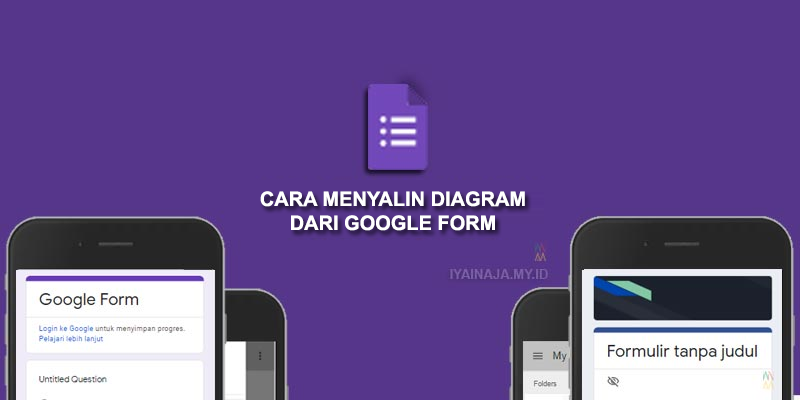Google Form adalah salah satu aplikasi dari Google yang digunakan untuk membuat kuesioner online. Dalam Google Form, kita dapat membuat berbagai jenis pertanyaan seperti pertanyaan pilihan ganda, isian singkat, dan pertanyaan panjang. Selain itu, Google Form juga menyediakan fitur untuk membuat diagram dari hasil jawaban kuesioner yang telah diisi oleh responden. Berikut adalah cara menyalin diagram dari Google Form.
Cara Menyalin Diagram dari Google Form
1.Buka Google Form
Pertama-tama, buka Google Form di perangkat yang Anda gunakan. Kemudian, pilih formulir yang ingin Anda salin diagramnya.
2.Buka menu “Respon”
Setelah memilih formulir yang ingin diambil diagramnya, buka menu “Respon” yang terletak di bagian atas.
3.Pilih opsi “Tinjau respons”
Setelah membuka menu “Respon”, pilih opsi “Tinjau respons” yang terletak di sebelah kanan.
4.Buka menu “Tinjau hasil”
Setelah memilih opsi “Tinjau respons”, buka menu “Tinjau hasil” yang terletak di sebelah kanan.
5.Salin diagram
Setelah membuka menu “Tinjau hasil”, pilih jenis diagram yang ingin Anda salin. Setelah itu, pilih opsi “Salin” yang terletak di sebelah kanan atas diagram. Anda juga dapat memilih untuk menyimpan gambar diagram tersebut ke dalam komputer atau perangkat Anda dengan mengklik opsi “Unduh”.
6.Tempelkan diagram
Setelah berhasil menyalin diagram dari Google Form, buka dokumen atau presentasi yang ingin Anda tempelkan diagram tersebut. Kemudian, pastekan diagram tersebut ke dalam dokumen atau presentasi.
7.Sesuaikan diagram
Setelah menempelkan diagram ke dalam dokumen atau presentasi, sesuaikan ukuran dan posisi diagram sesuai dengan kebutuhan.
Terima kasih telah membaca artikel ini. Sampai jumpa pada artikel berikutnya.
Tiara K adalah seorang guru TIK yang berdedikasi dalam mengajar dan menginspirasi siswa-siswinya untuk menguasai teknologi informasi dan komunikasi. Sejak kecil, Tiara sudah memiliki minat yang besar dalam bidang teknologi dan komputer. Ia kerap mengajar beberapa topik seperti penggunaan microsoft excel, microsoft word, google docs, google sheet, google form dan masih banyak lainnya. Untuk meningkatkan kompetensinya sebagai seorang guru, Tiara juga kerap mengikuti workshop terkait TIK.